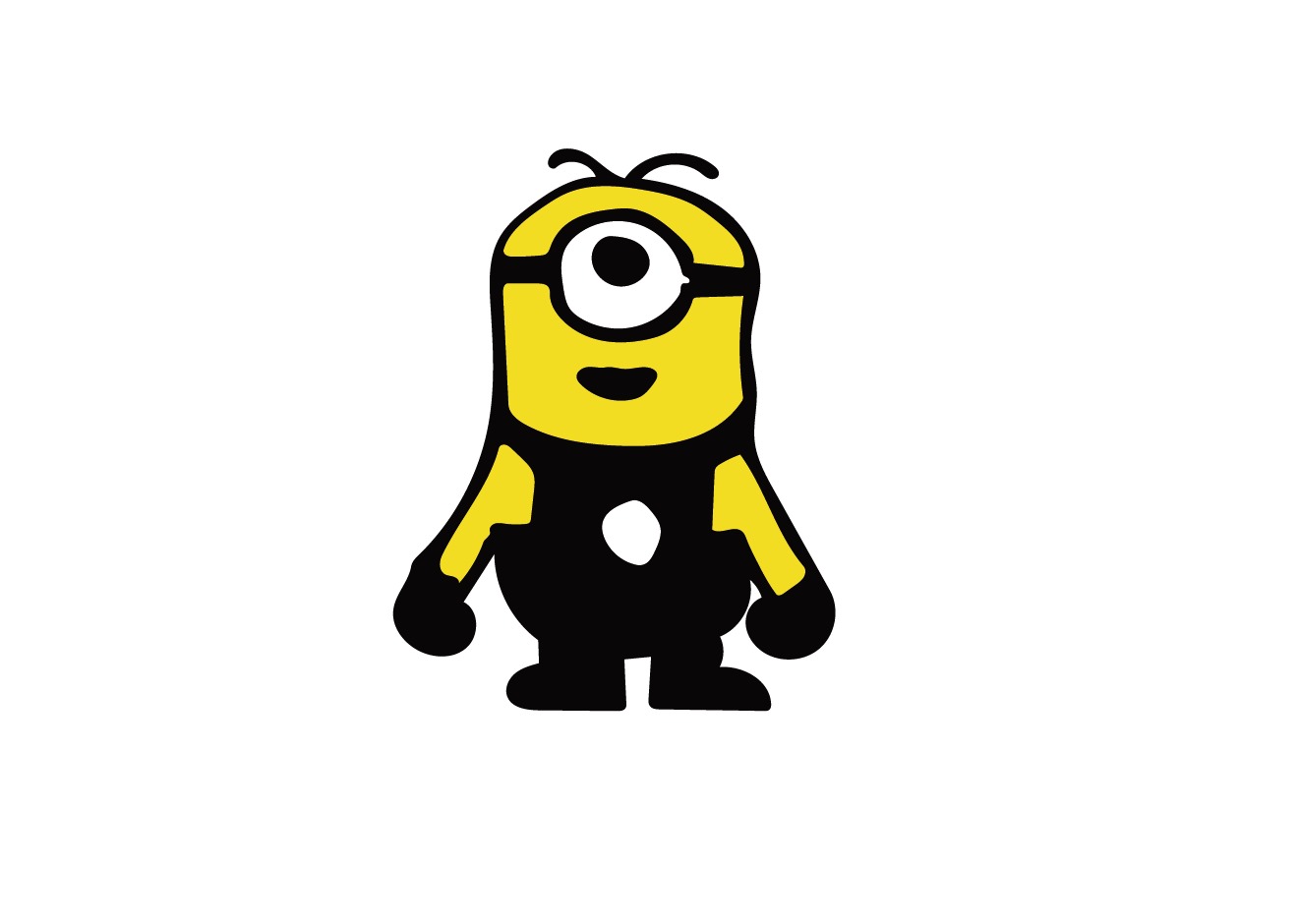[인디자인] 포토샵을 이용해 잡지 표지 만들기 2 (타이틀만들기)
안녕하세요 지난 포스트에 이어서 잡지만들기를 마저 올려볼께요
피사체를 더 부각시키기 위한 작업을 해보았는데요
어렵지는 않으셨죠?
혹시나 까먹으시더라도 다시 찬찬히 보시면 기억이 나실거예요
그럼 전에 이어서 이번엔 잡지 표지를 완성시켜 볼까요?
만든 레이어를 가시성과 잠금을 활성화를 합니다!
(둘다 모양이 나오면 활성화 된거예요)
타이틀을 쓰기 위해 타이틀 전용 레이어를 만들어줍니다
( 이때 레이어 순서는 편집이미지_레이어2/지정한 이름 - 타이틀 - 원본 순으로 해주세요)
문자 도구를 이용해 원하는 크기의 프레임을 잡아주세요 (드래그!)
* 정말 잡지를 만든다면 잡지를 폈을 때 접히는 부분을 생각해서 타이틀을 만들어야겠죠?
텍스트를 입력합니다
(원하는 글꼴, 크기, 서체로 적용해주세요 _ 본문은 Gramond 라는 서체를 사용했습니다)
타이틀은 제가 한 것처럼 배열을 나눠 문자의 일부를 보여주며 단어를 연상할 수 있게 끔 하셔도 되고
바로 다 노출 시키셔도 됩니다
타이틀을 피사체와 배경사이에 나타내는 것이 아니라 그냥 피사체 위에 젤 눈에 띄게 하고싶다! 하시면 레이어 순서를
타이틀 레이어를 젤 위로 위치하시면 됩니다.
타이틀 색상을 바꿔볼께요
캡쳐에 따라 창-색상-색상견본(F5) 를 눌러 색상견본을 열어줍니다
4번으로 적혀있는 새 색상 견본을 눌러주면 5번 처럼 색상견본이 새로 생기죠?
더블클릭을 하면 색상견본 옵션이 뜹니다
타이틀 색상을 '용지'로 설정해주세요
텍스트 프레임을 선택해 편집-복사-현재 위치에 붙이기를 합니다
(* 붙이기 하기 전에 원래 텍스트를 잠구는게 프레임 선택시 편리합니다 Ctrl + L)
다시한번 색상견본에 들어가 원하시는 색상으로 지정해주세요
(색상 참고 : http://beginner2expert.tistory.com/29 )
저는 금색으로 해봤어요
원하는 색상이 나오셨나요? 나오셨다면 위와같이 나올거예요
색상이 있는 텍스트 밑에는 먼저 있었던 흰색 또는 용지로 설정했던 색상의 텍스트가 있겠죠?
이제 그라데이션 효과를 줄건데요,
아래와 같이 들어갑니다. 세가지 방법이 있는데 그중 편하신 방법을 쓰시면 됩니다
개체 - 효과 - 그레이디언트 패더를 들어갑니다.
왼쪽에 노란 원 안에 있는 그레이디언트 패더 도구로 설정할 수 있습니다.
또하나의 방법은 텍스트 프레임을 선택한 후 오른쪽 마우스를 클릭해 효과-그레이디언트 패더로 설정하셔도 됩니다
아래로 내려갈수록 흐릿한 효과를 주려면 각도를 -로
위로 올라갈수록 흐릿한 효과를 주려면 각도를+로 하시면 됩니다.
그레이디언트 정지점은 투명도를 원하는 지점부터로 설정 할 수 있습니다.
설정 후 확인을 누르시면 타이틀에 효과가 적용 됐음을 확인할 수 있습니다.
먼저 만들어 놓은 텍스트 프레임이 흰색(용지)이기 때문에 투명도를 설정했을 때 그부분이 흰색(용지)으로 보입니다.
흰색(용지)이 아닌 다른 색으로 설정하면 다른색으로 보이겠죠
거의 다 왔어요!!
이제는 정말 잡지처럼 보이기 위한 작업만 남았습니다
레이어를 하나 더만들어 젤 위에 위치해줍니다.(앞으로 작업하는 것들은 모두 젤 위로 나타내기 위해서 필요한 작업입니다)
텍스트 프레임을 이용해 원하는 문구를 만들어줍니다.
사실상 잡지 작업으로는 여기까지만 하셔도 충분하지만
약간의 데코를 원하시는 분들은 하셔도 좋습니다
(예를들면 땡땡이라던지...)
지금 제가 한 배경으론 맞지 않지만 겨울느낌의 잡지를 원하시면 아래와 같이 하시면 됩니다.
레이어를 하나 더 만들어 줍니다. 젤 위로 위치해주세요
간단하게 눈오는 효과를 만들어 보겠습니다.
타원형 도구를 선택해 Shift 키를 누른채 드래그 하여 원을 만들어줍니다
(shift키를 누르고 드래그 하면 찌그러지지 않은 원을 만들 수 있어요)
전체적으로 수정이 필요한 부분을 수정해줍니다.
이렇게하면 작업은 끝이 나는데요 필요에 따라서 바코드도 삽입 해주시면 됩니다
다하셨으면 내보내기로 인쇄해주세요
두번에 나눈 표지만들기가 끝이 났습니다. 수고많으셨습니다 :)